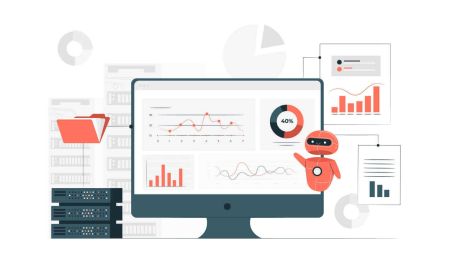Octa жүйесінде Autochartist MetaTrader плагинін қалай пайдалануға болады
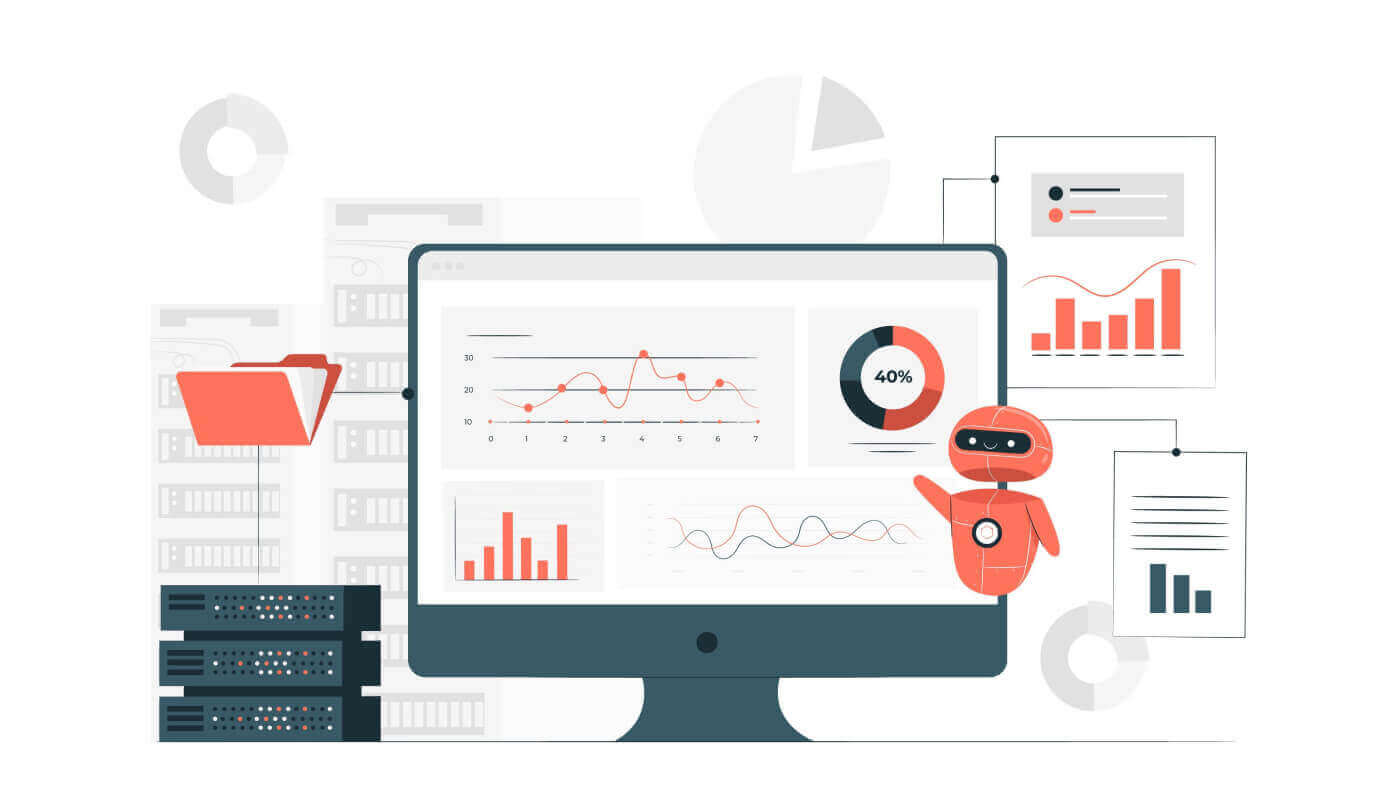
Autochartist MetaTrader плагинін қалай пайдалануға болады
Техникалық талдау ақпараттандырылған сауда шешімдерін қабылдаудың ең сенімді тәсілдерінің бірі екендігі дәлелденгенімен, көп уақытты қажет етеді және жиі бірнеше көрсеткіштер мен басқа құралдарды қажет етеді. Диаграммаларды талдауды жеңілдету және клиенттеріміз арасындағы тиімді сауда-саттықтың жоғары пайызын қамтамасыз ету үшін Octa диаграмма үлгісін тану құралдарының жетекші жеткізушілерінің бірі Autochartist-пен серіктестік орнатты. Autochartist Metatrader плагині нақты уақыттағы сауда мүмкіндіктерін тікелей терминалыңызға жеткізеді. Диаграмма үлгілері мен трендтерді бір рет басу арқылы көріңіз. Сіз сондай-ақ кіріс жәшігіңізге әр сеанс бойынша күнделікті нарық есептерін аласыз.
Autochartist Metatrader плагинін алыңыз
- Күміс пайдаланушы мәртебесін алыңыз немесе сауда шоттарыңызда 1000 АҚШ доллары немесе одан да көп ақшаны сақтағаныңызға көз жеткізіңіз. Мұны істеудің ең жылдам жолы - балансты толтыру.
- Плагинді жүктеп алыңыз.
- Орнату нұсқаулығымызды орындаңыз .
- Сарапшы кеңесшісі плагинін диаграммаларыңыздың біріне сүйреп апарыңыз.
Autochartist плагинімен сауданы қалай ашуға болады
Expert Advisor плагині ешқандай сауда-саттықты ашпайды, ол тек Autochartist анықтаған үлгілерді көрсетеді. 1. Сізді қызықтыратын валютаны немесе мүмкіндікті табыңыз. Мұны бірнеше жолмен жасауға болады.
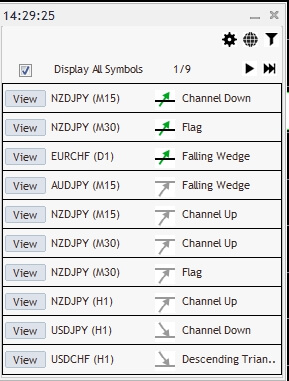
Сол кездегі нарықтағы барлық мүмкіндіктерді шолу үшін сол және оң жақ көрсеткі түймелерін басыңыз.
Белгілі бір уақыт аралығы немесе үлгі түрлері сізді қызықтырса, нарық әрекетін сүзу үшін Сүзгілер опциясын пайдаланыңыз.
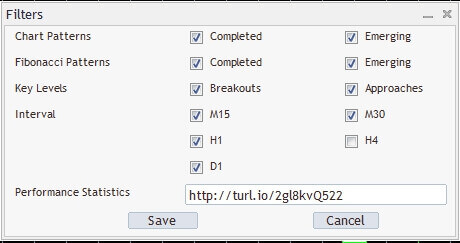
Мұнда әрбір сүзгіге қысқаша түсініктеме берілген:
- Аяқталған диаграмма үлгісі — үлгі анықталды және баға мақсатты деңгейге жетті.
- Пайда болған диаграмма үлгісі — үлгі анықталды, бірақ баға әлі мақсатты деңгейге жеткен жоқ.
- Аяқталған Фибоначчи үлгісі — баға графигі белгілі бір баға қатынасында жоғары және төмен жылжыған кезде пайда болатын үлгілер.
- Дамып келе жатқан Фибоначчи үлгісі — егер баға қызғылт нүктенің баға деңгейіне жетсе және айналатын болса, үлгі толық болады және күтілетін қолдау немесе қарсылық деңгейлері қолданылады.
- Маңызды деңгейлер: Breakouts – баға қолдау деңгейінен өткен сауда мүмкіндіктері.
- Маңызды деңгейлер: Тәсілдер – баға қарсылық деңгейінен өткен сауда мүмкіндіктері.
Диаграмманы ашқан құралда анықталған үлгілерді ғана көру үшін « Барлық таңбаларды көрсету» құсбелгісін алып тастаңыз . Диаграммада анықталған әрбір мүмкіндікті көру үшін Көру
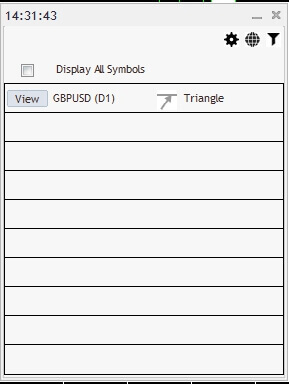
түймесін басыңыз . Үлгі мәліметтері терезесі арқылы қосымша мәліметтер алыңыз . 2. Қай бағытта сауда жасау керектігін шешуге көмектесу үшін болжамдарды пайдаланыңыз. Жалпы ереже: баға көтеріледі деп күтілсе, ұзаққа бару (сатып алу тапсырысын ашу) және баға төмендейді деп күтілсе, қысқа өту болып табылады. . CHFJPY үшбұрыш үлгісіне негізделген бағаланады деп күтілуде. EURCAD үшбұрыш үлгісі негізінде құнсызданады деп күтілуде. 3. Жаңа тапсырыс терезесін ашу үшін F9 пернесін басыңыз немесе «Жаңа тапсырыс» түймесін басыңыз. 4. Таңдалған құрал сауда жасағыңыз келетін құрал екеніне көз жеткізіңіз және лоттардағы позицияңыздың көлемін көрсетіңіз. Көлем сіздің қорыңыздың мөлшеріне, левереджіңізге және тәуекел мен сыйақы қатынасына байланысты. 5. Баға бағытына байланысты Сатып алу немесе сату түймесін басыңыз. 6. Құбылмалылық деңгейлеріне негізделген Stop Loss және Take Profit параметрін орнату ұсынылады, бірақ бұл қадам міндетті емес. Сауда жасайтын үлгіні ашу үшін Autochartist плагиніндегі Көру түймесін басыңыз . Құралдар тақтасында диаграмманың соңын оң жақ жиектен жылжыту мүмкіндігін қосыңыз . Диаграмманың оң жағында «құбылмалылық деңгейлері» көрсетіледі. Бұл бағаның қаншалықты өзгеретінін болжайтын шама. Егер сіз ұзаққа баратын болсаңыз (сатып алу тапсырысын ашатын болсаңыз), Stop Loss-ті тапсырыстың ашық бағасынан төмен бағаға және Take Profit-ті ашық бағадан жоғары бағаға орнатуыңыз керек. Қысқа (сату) позициясы үшін Stop Loss мәнін жоғарырақ бағаға және Take Profit-ті төменірек бағаға орнатыңыз. Stop Loss және Take Profit деңгейлерін таңдаған кезде, Market Watch қолданбасында құралды тінтуірдің оң жақ түймешігімен басып, Спецификацияны таңдау арқылы тексеруге болатын ең төменгі тоқтату деңгейіне ерекше назар аударыңыз. Тәуекелдерді басқару тұрғысынан тәуекел мен сыйақы арақатынасын кем дегенде 1:2 ұстау ұсынылады. Сәйкес деңгейлерді анықтағаннан кейін Сауда қойындысында позицияңызды табыңыз . Тінтуірдің оң жақ түймешігімен басып, Тапсырысты өзгерту немесе жою опциясын таңдаңыз. Stop Loss және Take Profit параметрлерін орнатыңыз және өзгертулерді сақтау үшін Өзгерту түймесін басыңыз. Autochartist плагині нарықтағы жағдай туралы бірегей түсінік береді және сізге айтарлықтай уақытты үнемдейді. Autochartist туралы көбірек білгіңіз келсе, тұтынушыларды қолдау тобымен байланысыңыз.
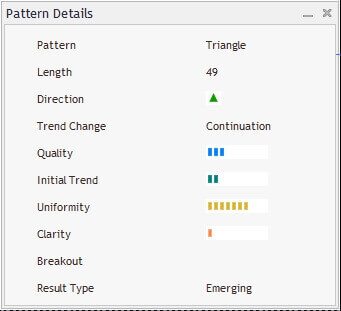
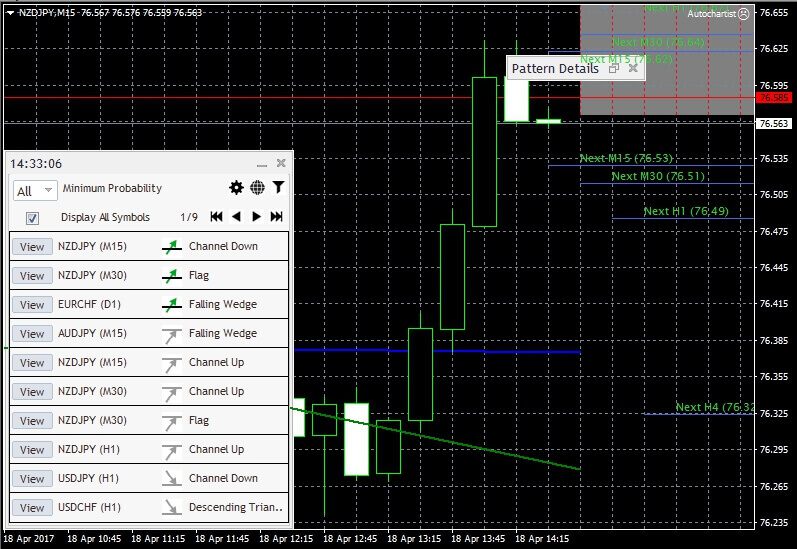
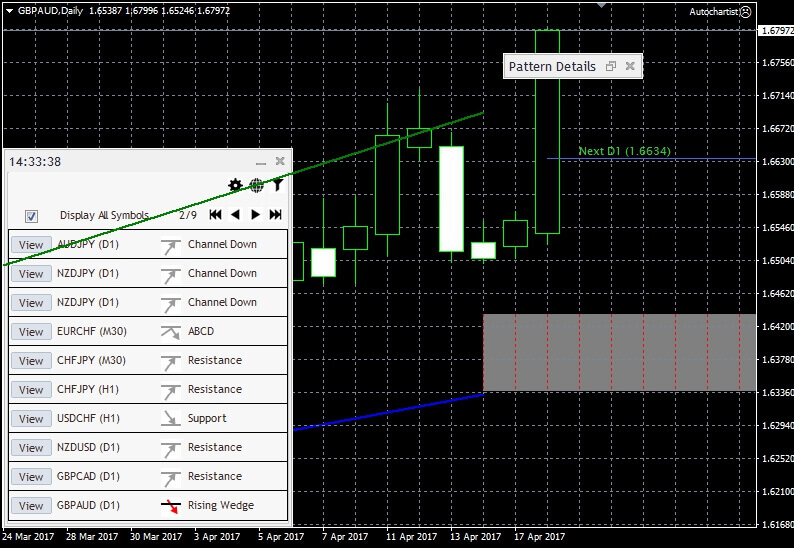
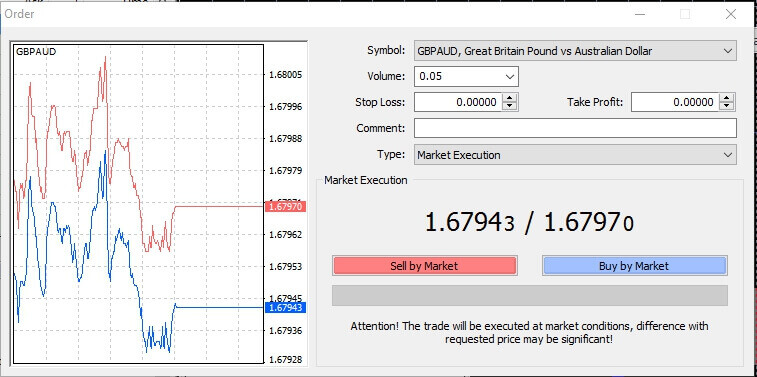

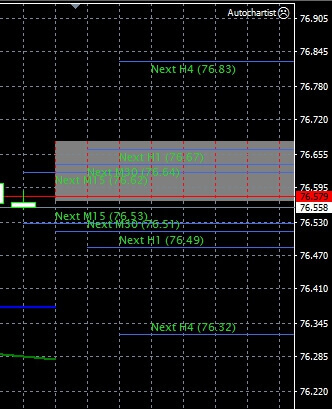
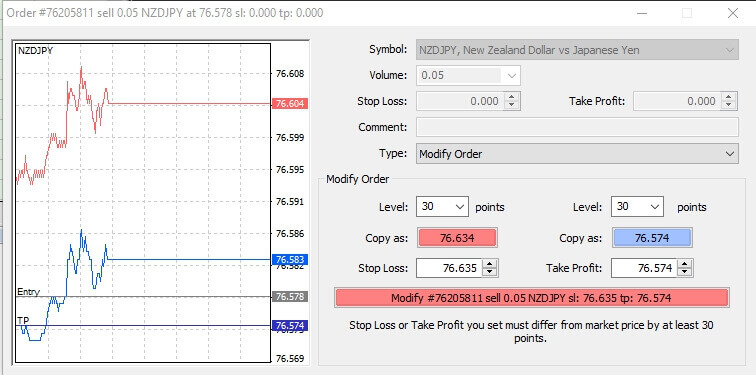
Autochartist туралы жиі қойылатын сұрақтар
Сауда сигналы дегеніміз не?
Сауда сигналы - бұл диаграмма талдауына негізделген белгілі бір құралды сатып алу немесе сату туралы ұсыныс. Талдаудың негізгі идеясы - белгілі бір қайталанатын үлгілер бағаның одан әрі бағытының көрсеткіші ретінде қызмет етеді.
Autochartist дегеніміз не?
Autochartist - бірнеше актив сыныптары бойынша техникалық талдауды ұсынатын қуатты нарықты сканерлеу құралы. Айына мыңнан астам сауда сигналдары бар, бұл жаңадан бастаған да, кәсіпқой трейдерлерге де Autochartist-ке нарықты жаңа, жоғары сапалы сауда мүмкіндіктерін іздестіру арқылы уақытты үнемдейтін маңызды артықшылықтарға қол жеткізуге мүмкіндік береді.
Autochartist қалай жұмыс істейді?
Autochartist келесі үлгілерді іздеу арқылы нарықты тәулік бойы сканерлейді:
- Үшбұрыштар
- Арналар және төртбұрыштар
- Сыналар
- Бас және иық
Нарық туралы есеп дегеніміз не?
Нарық туралы есеп - бұл сіздің кіріс жәшігіңізге күніне 3 рет жеткізілетін техникалық талдауға негізделген баға болжамы. Ол нарықтың қайда баруы күтілетініне байланысты әрбір сауда сессиясының басында сауда стратегияңызды реттеуге мүмкіндік береді.
Есептер қаншалықты жиі жіберіледі?
Автохартисттік нарық есептері әр сауда сессиясының басында күніне 3 рет жіберіледі:
- Азиялық сессия – 00:00 EET
- Еуропалық сессия – 08:00 EET
- Американдық сессия – 13:00 EET